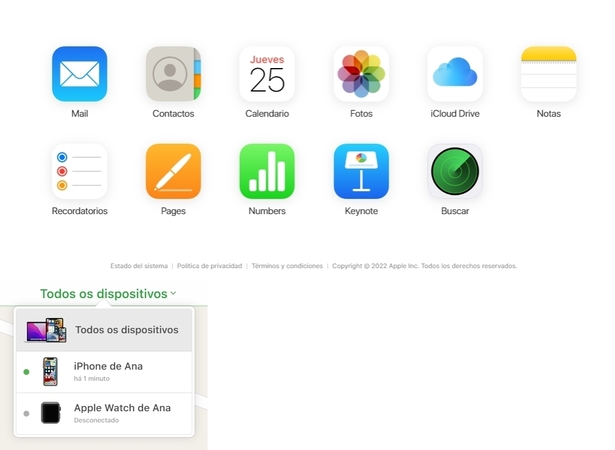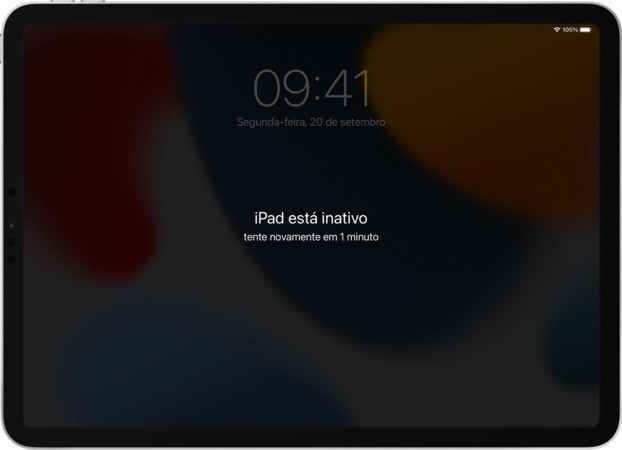[Guia Detalhado] 2025: Como Desbloquear Rapidamente um iPad Inativo com iOS 18
 Tadeu Micael
Tadeu Micael- Atualizado em 2024-09-23 iOS 18
Esqueceu a senha do seu iPad e não consegue desbloqueá-lo? Ou, ainda pior, seu dispositivo ficou desativado e você não consegue fazer nada? Esse problema é bastante comum. Com a automação das senhas e o desbloqueio automático via biometria ou Face ID, acabamos esquecendo nossas senhas e perdendo o acesso aos nossos aplicativos.
Neste artigo, vamos ensinar como recuperar e desbloquear seus dispositivos de maneira fácil e rápida. Abordaremos desde como desbloquear um iPad com iCloud bloqueado até como desbloquear um iPad inativo, com suporte para iOS 18 e iPhone 16.
- Parte 1. Como desbloquear iPad com iCloud bloqueado sem PC?
- Parte 2. Desbloqueie o iPad com “Buscar iPhone(iPad)” no Outro Dispositivo
- Parte 3. Tem como desbloquear iPad inativo rapidamente?
- Parte 4. Como desbloquear iPad inativo rapidamente com UltFone iPhone Unlock
- Parte 5. Usar iTunes para desbloquear um iPhone inativo/bloqueado Conclusão
Parte 1. Como desbloquear iPad com iCloud bloqueado sem PC?
A primeira opção dentro desta categoria de soluções é desbloquear o iPad na tela de bloqueio (iPadOS 16 e posterior).
Neste caso, ao você não ter um computador onde você poderia restaurar e automaticamente recuperar todos seus dados, será necessário usar seu ID Apple e a senha dele.
Tenha em conta o seguinte requisito para fazer o processo:
O dispositivo precisa estar conectado a uma rede celular ou Wi-Fi. Caso você tenha reiniciado seu iPad com a tela bloqueada, ao ligar novamente, ele não vai se conectar a uma rede, já que só quando o dispositivo é desbloqueado se conecta à internet.
Sabendo isso, o próximo que você tem que fazer é:
- Inserir a senha do seu iPad até aparecer a mensagem de tentar novamente mais tarde. Depois de uns minutos, continue botando a senha até aparecer a tela de “Bloqueio de Segurança”.
- Aperte o botão que aparece embaixo na direita de “Apagar” e confirme a operação.
- Insira a senha do ID Apple para finalizar a sua sessão no iPad inativo ou bloqueado e confirme que deseja apagar seu dispositivo de maneira definitiva (apagando todos os dados e ajustes nele).
- Quando o dispositivo for reiniciado, siga as instruções na tela para configurá-lo novamente, use um backup para restaurar os dados e ajustes e defina um novo código de acesso.
Desta maneira você terá todos seus dados restaurados e recuperados no seu mesmo iPad, mas agora conseguindo desbloquear ele e utilizar ló sem problemas. Esta é uma maneira rápida e fácil de desbloquear um iPad inativo ou bloqueado.
Caso você ter ativado a opção de “Buscar” no seu dispositivo, você não conseguirá fazer todos estes passos e chegará só até a tela de “Bloqueio de Segurança”. Então, nesta situação, você sim precisará de um computador para redefinir seu iPad.
Parte 2. Desbloqueie o iPad com “Buscar iPhone(iPad)” no Outro Dispositivo
Nesta opção, ao você não ter computador, precisará de um dispositivo de confiança onde possa aceder no seu iCloud para conseguir restaurar e desbloquear o seu iPad.
Nesse dispositivo amigo,
- Acesse no website de Buscar iPhone
- Ingresse seu ID Apple e a sua senha.
Na parte superior, aperte em “Todos os dispositivos” e procure seu iPad bloqueado.

- Escolha a opção de “Apagar iPad”.
- Confirme a operação e aceite o aviso sobre que todos seus dados e configurações serão apagados e que os dispositivos apagados não poderão ser localizados ou rastreados.
- Insira novamente seu ID Apple e a sua senha e a continuação responda as perguntas de segurança o desbloquear pelos dois fatores.
- Por último, o site pedirá um numero de telefone de contato que será requerido ao restaurar seu iPad bloqueado, depois disso começará o processo de apagamento.
Depois de uns minutos, seu dispositivo se reiniciará e na tela principal dele, nas configurações, você poderá restaurar todas suas informações e dados mediante algum backup feito anteriormente e carregado no seu iCloud. Para isso, você deverá acessar novamente com o seu ID Apple e senha, e automaticamente todos seus dados apareceram no seu dispositivo anteriormente bloqueado e sem possibilidade de ser usado.
Parte 3 . Tem como desbloquear iPad inativo rapidamente?
Como desbloquear iPad inativo rapidamente com UltFone iPhone Unlock
- Usar iTunes para desbloquear um iPhone inativo/bloqueado
Se as opções anteriores não serviram para você, a continuação vamos mostrar e ensinar outras maneiras fácies e eficazes de desbloquear e/ou resetar seu iPad bloqueado, só que nesta parte, você vai precisar de um computador para realizar os processos.
A maneira definitiva para conseguir desbloquear seu iPad inativo ou bloqueado é apagando todos seus dados e configurações para depois poder reconfigura-lo novamente.
Para isso, devera desligar seu iPad. Se você usa um iPad sem botão home, mantenha um dos botões de volume e o botão superior pressionados ao mesmo tempo até aparecer a palavra “Desligar”.
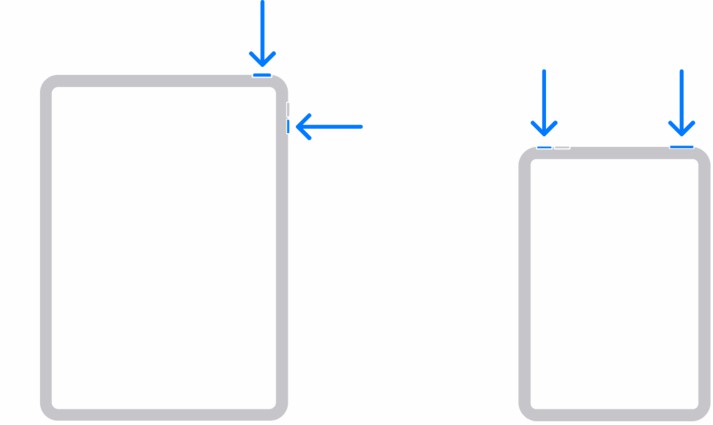
Se seu iPad tem botão home, é só pressionar o botão superior até aparecer a opção de desligar.
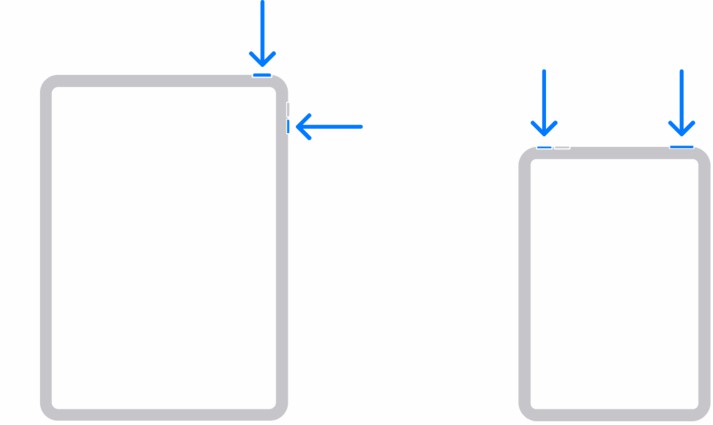
Esses são os passos principais e fundamentais para continuar com o processo de restauração do seu iPad bloqueado. Sabendo isso, você pode continuar com as seguintes opções.
Parte 4. Como desbloquear iPad inativo rapidamente com UltFone iPhone Unlock
Nesta opção, você devera utilizar um computador e ter um cabo USB da Apple para conectar seu iPad bloqueado ao PC.
- No seu computador, baixe o programa UltFone iPhone Unlock de UltFone.
- Uma vez baixado e instalado, abra-lo e conecte via cabo USB seu iPad.
- O que você tem que fazer, é botar seu iPad no modo recuperação.
- Uma vez o UltFone iPhone Unlock reconheceu seu iPad você poderá começar com o processo de desbloqueio. Mas antes você deverá baixar o firmware correspondente para seu dispositivo.
- Nesta tela, aperte no botão “Download” ou “Baixar” e aguarde ate o processo finalizar.
- Ao finalizar, é só confirmar e aceitar o começo do processo de desbloqueio do seu dispositivo bloqueado, para isso, aperte no botão “Começar a Remover”.
- Aguarde até o processo acabar. Quando ele finalize, seu iPad começará se reiniciar automaticamente, e ao ligar novamente, ele estará como se fosse novo, você deverá configurar ele como a primeira vez, ou, pode carregar um arquivo backup para recuperar todos seus dados, arquivos e informações.
Ao você ter seu iPad bloqueado e desativado (já que não lembra a senha e ele foi desativado pela quantidade de vezes que você tentou desbloquea-lo), o programa UltFone iPhone Unlock não vai reconhecer ele, incluso estando conectado pelo cabo USB.

Se seu modelo de iPad é com desbloqueio pelo Face ID, os passos para desbloquear ele são os seguintes:

Se seu iPad tem botão home, você devera utilizar os seguintes botões:



Também, ao ingressar seu ID Apple, terá a possibilidade de recuperar automaticamente os dados mais recentes que tenham sido carregados nessa conta.
Desta maneira, resetar um iPad bloqueado ou desbloquear o iPad inativo rapidamente é fácil, eficaz e não só serve para iPads, também pode utilizar o programa UltFone iPhone Unlock em qualquer modelo de iPhone e também de iPods.
Se ainda tem duvidas e quer assistir o passo a passo do processo, assiste o vídeo tutorial.
Parte 5. Usar iTunes para desbloquear um iPhone inativo/bloqueado
Nesta outra opção, você também vai precisar de um computador, um cabo USB para conectar seu dispositivo ao PC e deverá baixar o programa iTunes
- Abra o iTunes no seu computador e conecte seu iPad inativo nele.
- Bote novamente seu iPad no modo recuperação, já que ao estar desativado, o programa não vai reconhece-lo.
- Uma vez feito isso, iTunes reconhecerá seu dispositivo e automaticamente aparecerá uma tela que avisará que seu iPad requere a atualização ou restauração dele para seu correto funcionamento.
- Nosso casso escolheremos a opção de “Restaurar”.
- Confirme o processo e aguarde até o iTunes baixar o novo software e instalar ele no seu dispositivo.
- Ao finalizar, seu iPad ligará normalmente, nesta parte, você deverá desconectar ele do computador.
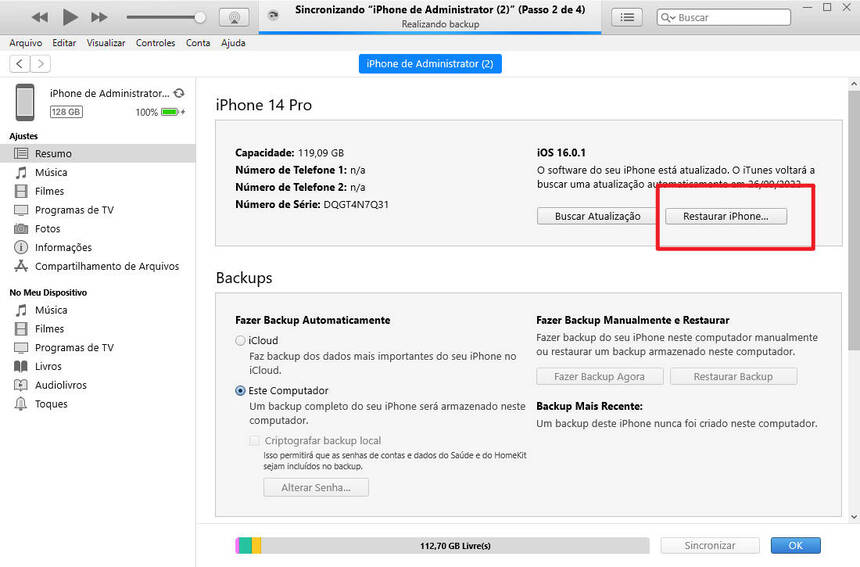
Essa é uma maravilhosa opção para desbloquear um iPad inativo ou desativado.
O seu iPad estará como novo, sem nenhum cartel de desativado ou de requerimento de senha para começar a usar ele. Agora você só devera ingressar seus dados do ID Apple e automaticamente todos seus dados serão atualizados e recarregados novamente no seu iPad. Também pode escolher a opção de “Configurar manualmente”, e carregar algum arquivo backup que você tenha feito anteriormente e tenha salvado em outro dispositivo.
Nota: Como Desbloquear iPad Inativo
Se você está enfrentando a situação de "ipad inativo", saiba que existem várias maneiras de resolver isso. Para "como desbloquear ipad inativo", você pode usar ferramentas como o UltFone iPhone Unlock, que é a melhor escolha. Quando o iPad está inativo, mensagens como "ipad está inativo conecte ao itunes" podem aparecer. Para desbloquear um iPad com senha, você pode seguir métodos apropriados, como "como desbloquear ipad 1" ou "como desbloquear ipad 2". Caso tenha esquecido a senha do iPad, você pode consultar "como descobrir a senha do icloud".
Se o seu "ipad bloqueado no icloud" ou "ipad bloqueado para proprietário", você deve aprender "como desbloquear o icloud do ipad". Para "como desbloquear ipad com icloud" ou "como desbloquear ipad icloud", as opções estão disponíveis em ferramentas específicas. Quando se depara com "ipad desativado ligar ao iTunes", é essencial conectar o dispositivo ao iTunes para restaurar o acesso. Para uma solução rápida, "como desbloquear ipad inativo rapidamente" pode ser alcançado com o UltFone iPhone Unlock, que também ajuda a "desbloquear ipad quando esqueceu a senha".
Conclusão
Depois de ter mostrado várias opções para solucionar o problema de iPad bloqueado, desativado ou inativo, remarcamos a alta eficiência do programa UltFone iPhone Unlock, já que é a única opção onde você só deve baixar ele e conectar seu dispositivo iPad ao computador. Além disso, você não faz mais que aguardar que o UltFone iPhone Unlock faça tudo por você, desde restaurar o dispositivo bloqueado, tirar o bloqueio dele, até ligar e iniciar automaticamente seu dispositivo funcionando perfeitamente. É por isso que nós achamos que o uso do UltFone iPhone Unlock é maravilhoso, além de funcionar para tudo tipo de dispositivos, sejam iPads, todos os modelos de iPhones e ate iPods. Desbloquear seu iPad nunca foi mais fácil.